Snagit protiv Camtasia: odaberite koji je pravi alat za pravi posao
U današnje vrijeme najbolji način da se prisjetite svega što vam nedostaje je ponovno pogledati sve rasprave i prezentacije, vijesti, streamere ili emisije uživo. No, nečemu od toga ne može se pristupiti putem interneta pa je najbolji način da se prisjetite svega ovoga što se događa jeste da to snimite. Skrolajući internetom otkrili ste da postoje ova dva dobro poznata alata - Snagit i Camtasia za snimanje i snimanje ekrana. Zbog toga je privukao vašu pozornost i tražite ga u svojoj tražilici kako biste znali koji je najbolji snimač za vas da odaberete između ove dvije opcije. I sad ste ovdje i postavljate pitanje koji je bolji između ovo dvoje. Za sada ćemo ispitati koji je bolji. Dakle, koga imaš, Snagit ili Camtasia? Nastavite čitati kako biste saznali više o ovim snimačima i saznali koji je pravi alat za pravo.

Dio 1. Kratak pregled Snagita i Camtasije
Prije nego saznamo što je bolje, dajte nam mali uvid u to dvoje.
Snagit je najbolji u snimanju screenshotova i uređivanju, ali nudi i video snimanje. U svom sučelju ima ove 3 glavne opcije: možete birati između sve-u-jednom, slika i videa. Sve-u-jednom vam donosi snimku zaslona koja vam se sviđa, kao i snimke zaslona. Kao što je rečeno, svrha slika i videa je izvršiti samo jedan zadatak. Želite li saznati više o Snagitu? Zatim kliknite ovo veza nastaviti.
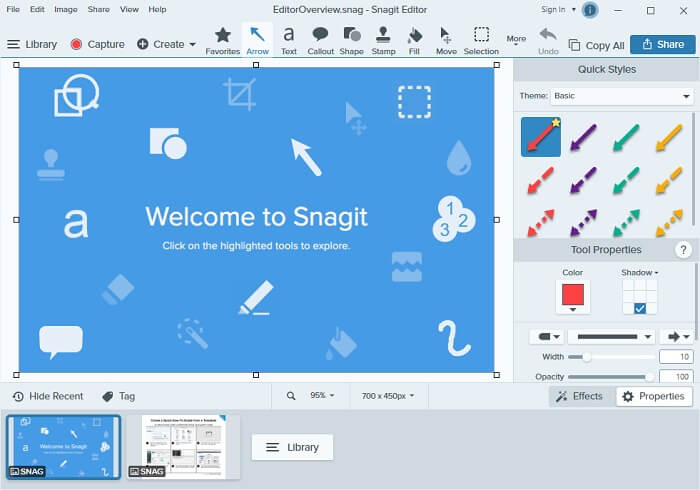
Dok je s druge strane, ako je Snagit dobro poznat po snimanju i uređivanju zaslona, onda je Camtasia poznata kao jedan od najboljih snimača zaslona na webu. Iako vam Camtasia ne nudi snimanje snimki zaslona, njezina je mogućnost promjene redoslijeda zaslona superiornija u odnosu na drugi najbolji snimač zaslona.
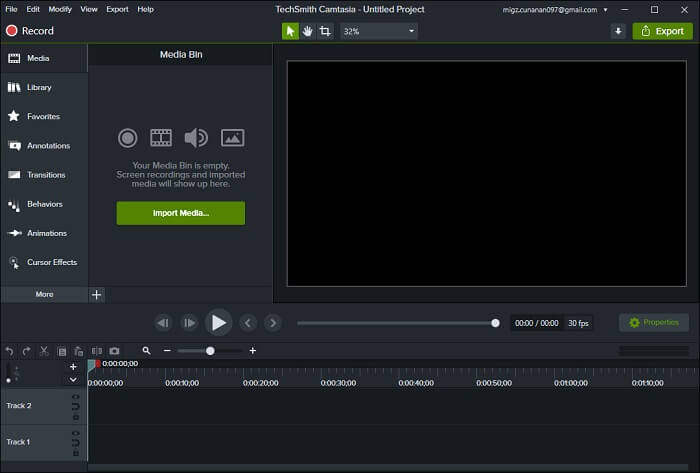
Dakle, bez ikakvog odgađanja idemo i saznati više o različitim karakteristikama ovih alata.
Dio 2. Snagit vs. Camtasia: Sveobuhvatno razumijevanje diferencijacije
Obojica mogu snimati, ali koji je najbolji? Ovo vam je dano kako biste znali usporedbu između Snagita i Camtasije koja je najbolja što biste trebali koristiti.
1. Sposobnosti snimanja video i audio zapisa
Oba alata su vrlo učinkovita u snimanju. Ovisi o vašim zahtjevima što biste trebali izabrati između to dvoje. Oba imaju snimač zaslona, audio snimač, sustav za snimanje zvuka i snimač web kamere.
Snagit:
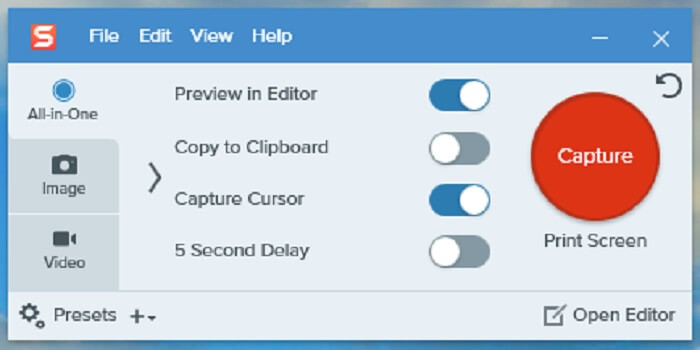
Camtasia:
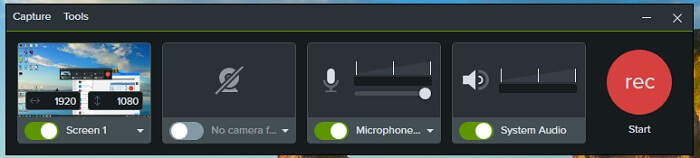
2. Video/Slika/Audio uređivanje
Počevši odavde, oni će sada imati svoje razlike. Kao što se kaže, Snagit je najbolji za uređivanje slika, ali mu nedostaje uređivanje videa i zvuka. Dakle, ako snimite video ili audio u ovom alatu u osnovi ne možete dodati svoj vlastiti dodir da ga poboljšate. No, s druge strane, Camtasia je vrlo učinkovita u uređivanju videa i zvuka, ali ne pruža snimke zaslona tako da tijekom snimanja ne možete raditi snimke zaslona.
3. Korisničko sučelje
Na temelju dva alata, oba su na mjestu. Ali u nekim slučajevima, ako ste novi u snimanju, Camtasia je pomalo neodoljiv kao alat za snimanje. Budući da nudi različite video/audio alate za uređivanje, ali nema potrebe za brigom, nije tako teško učiti iz njega. Ipak, Snagit je više na mjestu jer ako instalirate alat, možete početi snimati bez postavljanja ili učiniti mnogo više. Njihovo sučelje izgleda prilično standardno.
4. Prikladan za proračun
Možda mislite da je Camtasia puno skuplja od Snagita. Da budem iskren, Camtasia je skuplja od Snagita. Postalo je skupo jer vam nudi veću kontrolu nad vašim video i audio snimanjem. U usporedbi s Camtasijom dva puta je veći od Snagita. Ali zapamtite da je to samo jednokratno plaćanje samo za oba alata.
5. Dijeljenje vašeg gotovog sadržaja
Kako su oboje potjecali od istog programera. Dakle, dijeljenje neće biti problema na platformi kao što su YouTube, Facebook, Instagram i tako dalje. Ali također, nudi vam 2 GB za prijenos vašeg sadržaja putem ScreenCast.com.
Ako vam je još uvijek teško odlučiti koji je bolji, upotrijebite ovu usporednu tablicu između alata. Postoji Veliki, OK i Manje OK da saznate.
| Značajke alata | Snagit | Camtasia |
| Video i audio snimanje | Sjajno | Sjajno |
| Uređivanje videa/slike/audio | Video i audio to je super | Slika je super |
| Korisničko sučelje |  |  |
| Povoljno |  |  |
| Dijeljenje vašeg gotovog sadržaja |  |  |
Dio 3. Najbolja online alternativa za snimanje zaslona otvorenog koda za Snagit i Camtasia

Ako mislite da snimanje ne bi trebalo biti skupo onda je ovaj online alat za vas. FVC besplatni snimač zaslona ovaj online alat nudi vam jednu od najboljih online snimki if Snagit i Camtasia nisu tvoja jača strana. Da biste saznali više o ovom alatu i kako funkcionira, pročitajte ove jednostavne korake u nastavku i slijedite ih u skladu s tim.
Korak 1. Pristupite mu na svoj web klikom na ovo veza nastaviti.
Korak 2. Klik Počnite snimati za početak pokretanja softvera.
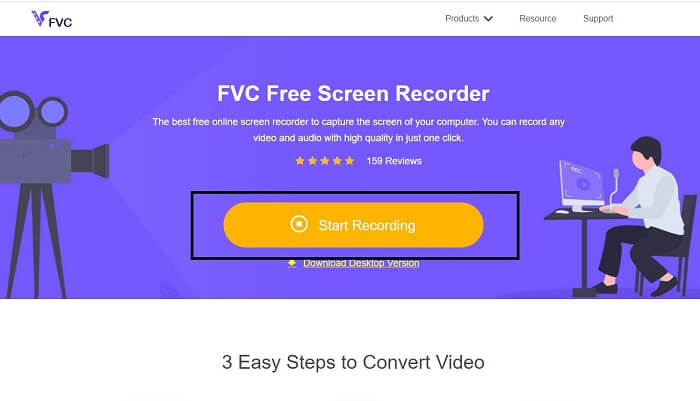
3. korak Na zaslonu će se prikazati ovakva plutajuća alatna traka kojom se može upravljati.
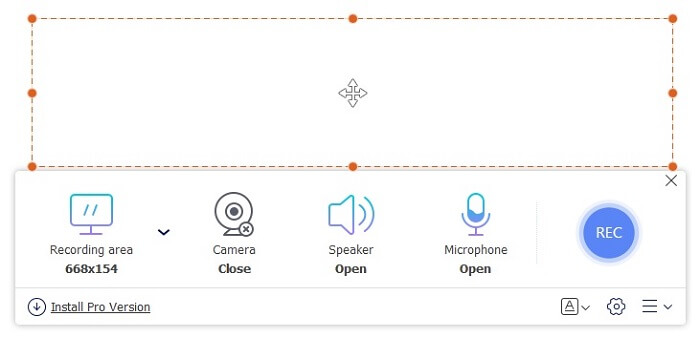
4. korak Postavite omjer okvira ili kliknite na Puni zaslon za snimanje svih radnji na vaš zaslon. Svoje lice možete dodati i otvaranjem Web kamera, dodajte glas putem Mikrofon i zvuk u vašem sustavu uključivanjem Zvuk sustava. Ako je sve već postavljeno, kliknite na disk gumb poput oblika za početak snimanja.
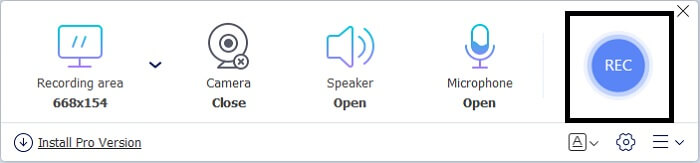
Korak 5. Za završetak snimanja kliknite na kocka gumb like za zaustavljanje snimanja. Nakon zaustavljanja, automatski će se spremiti u vašu pohranu. Ali ako to želite provjeriti, kliknite na tri reda i prikazat će se popis povijesti, a zatim kliknite na prvu snimku jer je ona najnovija.
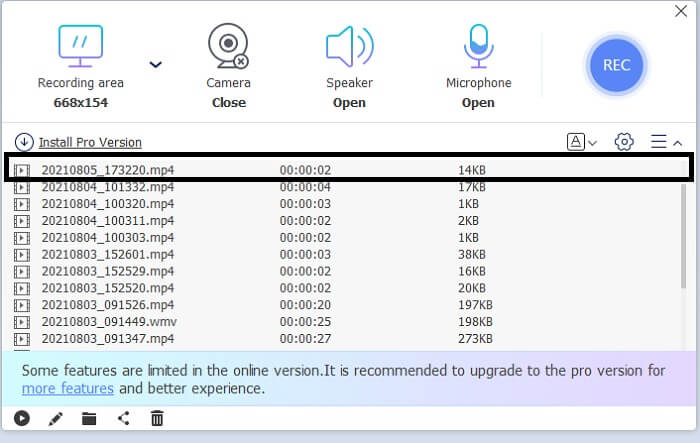
Dio 4. Usporedni grafikon
| Značajke alata | FVC besplatni snimač zaslona | Snagit | Camtasia |
| Video/Audio/Web kamera/Sustav Snimanje zvuka |  |  |  |
| Bez zlonamjernog softvera |  |  |  |
| Prije korištenja potrebna registracija |  |  |  |
| Platforma/e | Web-bazirana aplikacija | Desktop aplikacija | Desktop aplikacija |
| Veličina datoteke | Nema potrebe za preuzimanje | 316 mb | 452 mb |
| Raspon cijena | To je besplatni online alat otvorenog koda | $12,50 Godišnja naknada $49,99 Jednokratno plaćanje | $50,00 Godišnja naknada $249,99 Jednokratno plaćanje |
Dio 5. Često postavljana pitanja o Snagitu protiv Camtasije
Gdje mogu reproducirati svoju gotovu snimku na Snagitu i Camtasiji?
Možete koristiti ovo video player online, što vam omogućuje reprodukciju bilo koje vrste video i audio formata putem interneta. Također nudi izvanmrežni video player koji radi puno bolje od online alata.
Tko je kreator Camtasije/Snagita?
Razvio ga je TechSmith.
Jesu li Snagit i Camtasia besplatni za korištenje?
Oba ova nisu besplatna za korištenje, ali imaju 15-dnevno probno korištenje i treba im vaš Gmail ili možete stvoriti račun prije nego što mu pristupite.
Zaključak
Na kraju dana, već znamo koji je najbolji alat između njih dvoje. Borbe između Snagit protiv Camtasije došao je kraj. Budući da svaki alat ima svoje jedinstvene karakteristike kao snimač zaslona. Ali postoji jedan alat koji će se istaknuti. Možda nikada neće biti predstavljen ovdje u ovom tekstu, ali ovaj alat je toliko moćan da se oba ova softvera mogu raditi pomoću ovog alata. Možda se pitate hoće li vas koštati puno novca da vam ovo kažem. Neće, istina je da ćete ga morati platiti prije nego što ga budete mogli koristiti, ali nije skupo. FVC Screen Recorder je alat koji je postao napredniji od ova dva. Ako uživate u korištenju internetskog alata onda je ovo najbolji izbor za vas ako ne želite izgubiti puno novca, ali i dalje imate sjajan video zapis. Zašto ne biste isprobali ovaj alat kako biste doživjeli novu visinu snimanja bolje od bilo čega drugog.
Besplatno preuzimanjeZa Windows 7 ili novijiSigurno preuzimanje
Besplatno preuzimanjeZa MacOS 10.7 ili novijiSigurno preuzimanje



 Video Converter Ultimate
Video Converter Ultimate Snimač zaslona
Snimač zaslona



